Frequently Asked Question
Sebelum membaca FAQ ini, harap kamu membaca cara penggunaan VanGuard Security terlebih dahulu.
*Peringatan: Diupdate terakhir 17 Okt 2015. Screenshot mungkin berbeda.
- Apa itu Interactive Mode?
-
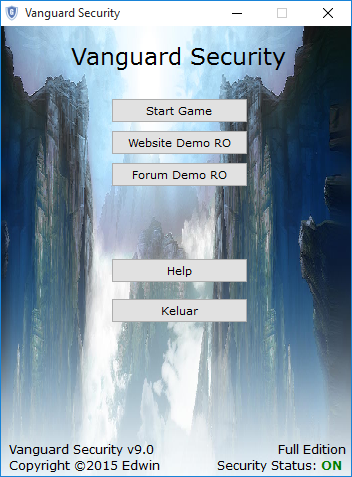 Interactive mode dapat menampilkan sampai dengan 5 tombol interaktif. Tombol-tombol ini dapat dengan mudah dimodifikasi oleh pemain. Biasanya, tombol-tombol ini terdiri dari Mulai Bermain, Menuju ke Website, Menuju ke Forum, Tombol Bantuan, dan Tombol Keluar.
Interactive mode dapat menampilkan sampai dengan 5 tombol interaktif. Tombol-tombol ini dapat dengan mudah dimodifikasi oleh pemain. Biasanya, tombol-tombol ini terdiri dari Mulai Bermain, Menuju ke Website, Menuju ke Forum, Tombol Bantuan, dan Tombol Keluar. - Bagaimana cara memodifikasi tombol interaktif?
- Kamu dapat mengubah isi di dalam file vanguard.ini yang terletak di folder RO kamu. Lihat penjelasan lengkap pada nomer 3.
- Penjelasan lengkap untuk file vanguard.ini.
- Saat ini, ada 3 kategori pada file vanguard.ini dengan beberapa opsi pada tiap kategori.
Legenda
[kategori] opsi: penjelasan opsi[vanguard]
username: Username yang bisa didapatkan di Area Member, digunakan oleh VanGuard untuk melakukan otentikasi dengan server sekuriti. Hanya boleh diganti oleh Admin Server dengan cara patch. Pemain dilarang mengganti isi dari opsi ini.
password: Password yang bisa didapatkan di Area Member, digunakan oleh VanGuard untuk melakukan otentikasi dengan server sekuriti. Hanya boleh diganti oleh Admin Server dengan cara patch. Pemain dilarang mengganti isi dari opsi ini.
name: Nama server kamu, digunakan untuk menampilkan nama server ketika menjalankan client RO pada mode silent. Pemain diharapkan tidak mengganti opsi ini agar tidak terjadi kebingungan.
silentmode: Hanya dapat diisi dengan 0/1. 0 berarti VanGuard Security berjalan dalam mode interaktif sedangkan 1 berarti VanGuard berjalan dalam mode silent. Mode silent hanya dapat diaktifkan pada tipe lisensi Full Edition.
ssomode: Hanya dapat diisi dengan 0/1. 0 berarti mode Self Sign-On TIDAK aktif sedangkan 1 berarti mode Self Sign-On aktif. Mode Self Sign-On memperbolehkan pemain login dari VanGuard bukan lagi dari dalam client RO. JANGAN MENGAKTIFKAN Mode SSO kecuali client RO kamu telah di-hex untuk menerima packet SSO.
[config]bg_file: Path ke gambar background yang digunakan pada mode interaktif. Path ini relatif dari lokasi file VanGuard Security berada. Untuk contoh, misalkan kamu meletakkan gambar backgroundnya di C:\RO\vanguard\backimg.jpg, maka kamu hanya perlu menuliskan "vanguard\backimg.jpg" sebagai isinya.
bg_stretch: Hanya dapat diisi dengan 0/1. 0 berarti gambar background tidak akan dipaksa lebar sedangkan 1 berarti gambar background akan dipaksa lebar.
bg_color: Jika kamu tidak ingin menggunakan gambar background, maka kamu dapat merubah warna dasar VanGuard Security. Format warna adalah hex (BBGGRR). Kamu bisa mencari di internet untuk daftar warna hex yang bagus. Ingat bahwa format hex-nya terbalik (BBGGRR), jadi jika sebuah warna memiliki hex RGB seperti #fb9058 maka kamu harus menuliskan sebagai "5890fb" (tanpa #).
btn1_caption, btn2_caption, btn3_caption, btn4_caption, btn5_caption: Tulisan yang tertera pada tombol interaktif. Pada gambar di nomer 1, btn1 adalah tombol "Start Game", btn2 adalah tombol "Website Demo RO", dan seterusnya...
btn2_show, btn3_show, btn4_show: Hanya dapat diisi dengan 0/1. 0 berarti tombol yang bersangkutan tidak akan ditampilkan sedangkan 1 berarti tombol yang bersangkutan akan ditampilkan. Tombol 1 dan 5 selalu ditampilkan.
btn2_url, btn3_url, btn4_url: Kamu dapat mengisikan nama file ataupun URL. Nama file atau URL ini akan dijalankan ketika pemain menekan tombol yang bersangkutan. Misalnya, jika kamu menuliskan "notepad.exe" pada btn2_url, maka siapapun yang menekan tombol 2 akan membuka Notepad.
[login]userro: Digunakan untuk menyimpan username pemain ketika mode SSO diaktifkan. Tidak digunakan jika tidak menggunakan mode SSO.
- Apa itu mode silent?
-
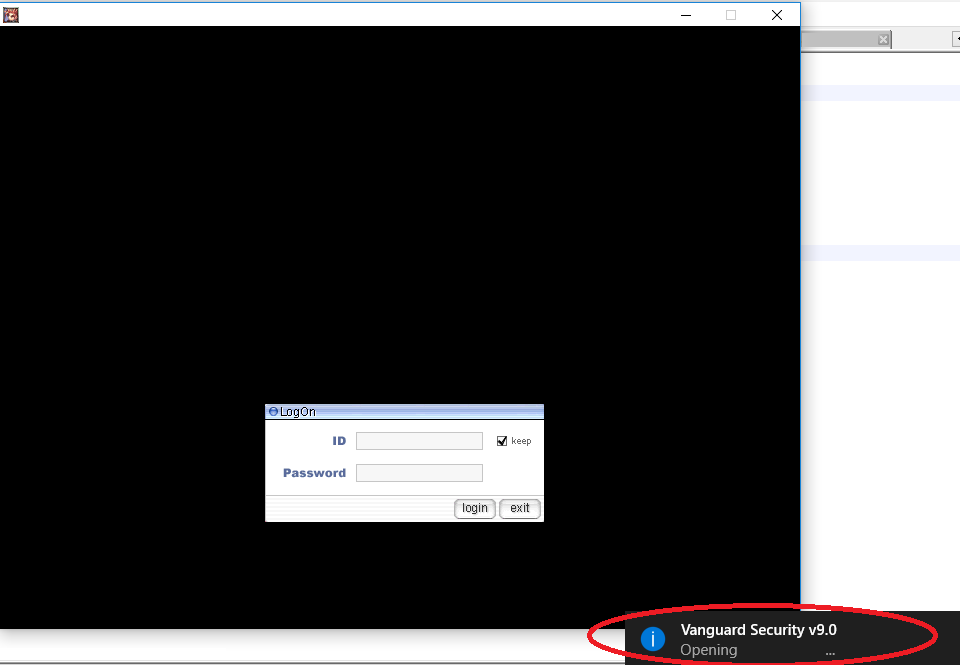 Mode silent adalah kebalikan dari mode interaktif. Di mode silent, pemain tidak akan diperlihatkan tampilan interaktif dari VanGuard Security. Client RO akan otomatis terbuka setelah otentikasi server berhasil. Segala pesan akan ditampilkan dengan balon pesan pada kanan bawah layar. Mode silent hanya dapat diaktifkan pada tipe lisensi Full Edition. Mohon diperhatikan, pemain tidak dapat menggunakan Dual Client ketika VanGuard Security berjalan pada mode Silent.
Mode silent adalah kebalikan dari mode interaktif. Di mode silent, pemain tidak akan diperlihatkan tampilan interaktif dari VanGuard Security. Client RO akan otomatis terbuka setelah otentikasi server berhasil. Segala pesan akan ditampilkan dengan balon pesan pada kanan bawah layar. Mode silent hanya dapat diaktifkan pada tipe lisensi Full Edition. Mohon diperhatikan, pemain tidak dapat menggunakan Dual Client ketika VanGuard Security berjalan pada mode Silent. - Bisakah icon VanGuard Security diganti?
- Ya, tentu saja bisa! Kamu hanya memerlukan minimal tipe lisensi Premium Edition agar dapat mengganti icon VanGuard Security sesukamu! Icon default VanGuard Security adalah
. Icon ini harus berekstensi .ico, mohon gunakan gambar dengan resolusi tinggi agar icon tidak pecah ketika dipasang. Kamu dapat menggunakan ICO Converter Online untuk merubah gambarmu menjadi ekstensi .ico.
- Bisakah gambar splash VanGuard Security diganti?
- Ya, tentu saja bisa! Kamu hanya memerlukan minimal tipe lisensi Premium Edition agar dapat mengganti gambar splash VanGuard Security sesukamu! Gambar splash adalah sebuah gambar yang akan ditampilkan ketika VanGuard Security pertama kali dijalankan. Gambar splash default VanGuard Security adalah
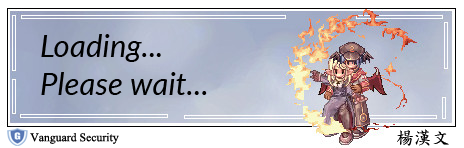 . Gambar ini harus dalam format .bmp dan tidak lebih besar dari 500x150 pixel.
. Gambar ini harus dalam format .bmp dan tidak lebih besar dari 500x150 pixel. - Hei! Aku menemukan program cheat yang belum di-blok oleh VanGuard. Bagaimana caranya agar VanGuard mem-blok program tersebut?
- Ya, kami tahu bahwa ada ribuan program ilegal yang beredar dan VanGuard tidak mempunyai semua daftar programnya. Kami butuh kerjasama kalian! Laporkan jika kamu menemukan program ilegal yang belum di-blok oleh VanGuard Security. Laporkan nama atau bahkan screenshot program ilegal tersebut via halaman Kontak.
- Ketika memulai VanGuard ada tulisan error "The program can't start because some files are missing from your computer. Try reinstalling the program to fix this problem.". Bagaimana cara memperbaikinya?
- Pesan errornya sudah jelas bukan?! Cobalah install kembali atau patch idRO/kRO kamu (bukan patch RO Private Server-nya). Jika masalah ini tetap terjadi, ada kemungkinan VanGuard Security terdeteksi sebagai virus oleh anti virus kamu. Untuk menyelesaikan masalah anti virus ini, mohon lihat ke nomer 11.
- Ketika memulai VanGuard ada tulisan error "Can't make connection with security server. Make sure you have an active internet connection." ataupun "No Internet Connection". Bagaimana cara memperbaikinya?
- Pesan errornya sudah jelas bukan?! Bisa saja karena koneksi internet kamu tidak stabil atau ISP kamu tidak dapat terhubung ke server sekuriti VanGuard. Pastikan kamu menggunakan kabel LAN atau sinyal Wi-Fi-nya penuh. Jika masih terjadi, itu artinya ISP kamu jelek (ISP mahal bukan berarti ISP bagus). Cobalah ganti ISP atau laporkan masalah ini ke customer service ISP kamu. Kami tidak dapat membantu lebih banyak karena hal ini terjadi karena masalah di ISP kamu.
- Penjelasan tentang pesan error
-
Authentication Failed: Username atau password yang berada di dalam file vanguard.ini salah. Jika kamu adalah pemain, laporkan hal ini ke GM server kamu (bukan lapor ke VanGuard Security). Jika kamu pemilik server, lakukan patch pada file vanguard.ini dengan username dan password yang didapatkan pada Area Member.
HideToolz Detected: VanGuard Security mendeteksi HideToolz di memori. Tutup VanGuard Security dan HideToolz, kemudian buka kembali RO-nya.
Invalid Client Hash: Ini berarti client RO kamu telah berubah (tidak asli). Cobalah patch ataupun install kembali RO kamu. Jika masalah ini tetap terjadi, berarti ada kemungkinan komputer kamu terinfeksi virus. Cobalah scan keseluruhan komputer kamu hingga tidak ada virus lagi. Untuk pemilik server, jika hal ini terjadi pada SEMUA pemain kamu, ini berarti kamu melakukan kesalahan konfigurasi di Area Member. Login ke Area Member kamu dan tuliskan kembali Client Hash yang benar.
Invalid GRF Hash: Ini berarti GRF kamu telah berubah (tidak asli). Cobalah patch ataupun install kembali RO kamu. Untuk pemilik server, jika hal ini terjadi pada SEMUA pemain kamu, ini berarti kamu melakukan kesalahan konfigurasi di Area Member. Login ke Area Member kamu dan tuliskan kembali GRF Hash yang benar.
VanGuard Security Breached: Sesuatu telah menggangu kinerja VanGuard Security. Tutup dan buka kembali RO-nya.
License Expired: Lisensi VanGuard Security kamu telah habis. Kamu tetap dapat bermain, tetapi VanGuard Security akan di-nonaktifkan.
- VanGuard terdeksi sebagai virus oleh Anti Virus, bagaimana cara memperbaikinya?
- Kami menjamin bahwa VanGuard itu 100% bebas virus. Akan tetapi, beberapa Anti Virus terkadang keliru mengira VanGuard sebagai program yang mencurigakan. Untuk mengatasinya kamu dapat melakukan exclude pada folder RO kamu di Anti Virus. Cara meng-exclude folder RO kamu dapat dibaca pada panduan di bawah ini.
1. Klik pada tombol 'Settings' di ujung kiri bawah layar utama Avast.
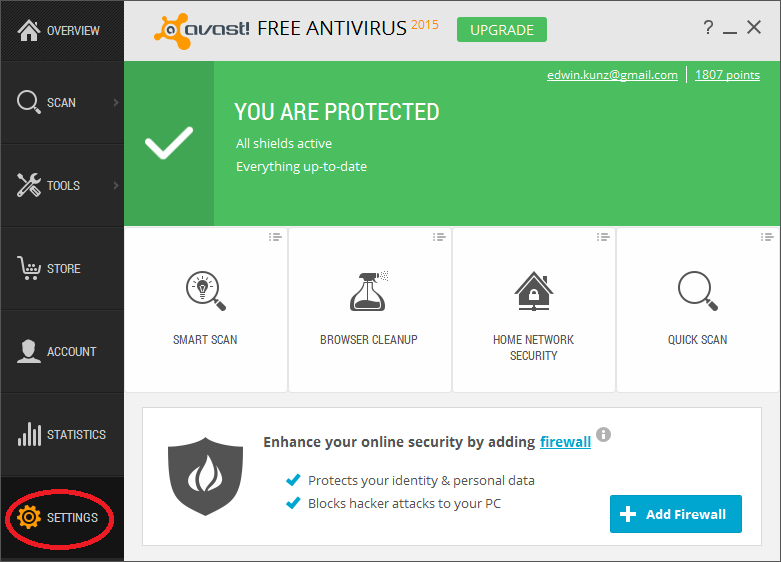
2. Di menu Avast Settings, klik pada tombol 'Active Protection' dan pada bagian File System Shield klik tombol 'Customize'.
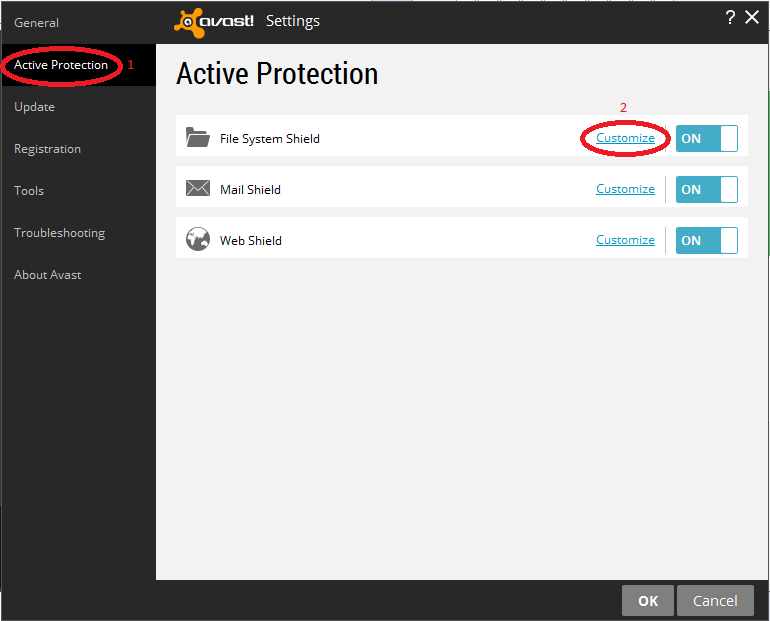
3. Di menu File System Shield Settings, klik pada tombol 'Exclusions' kemudian klik 'Add'.
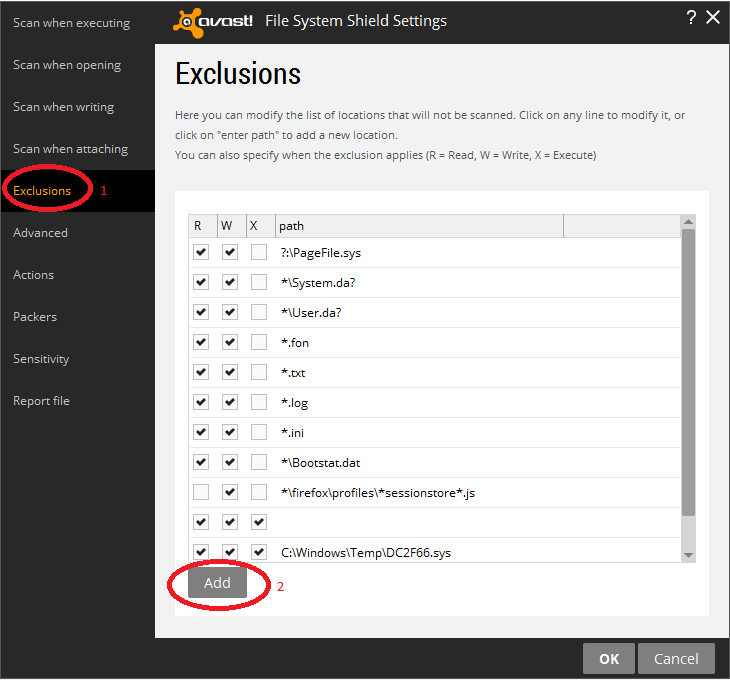
4. Cari atau ketikkan langsung folder RO kamu dan pastikan ketiga opsi (R, W, dan X) tercentang. Kemudian klik tombol 'Ok'.
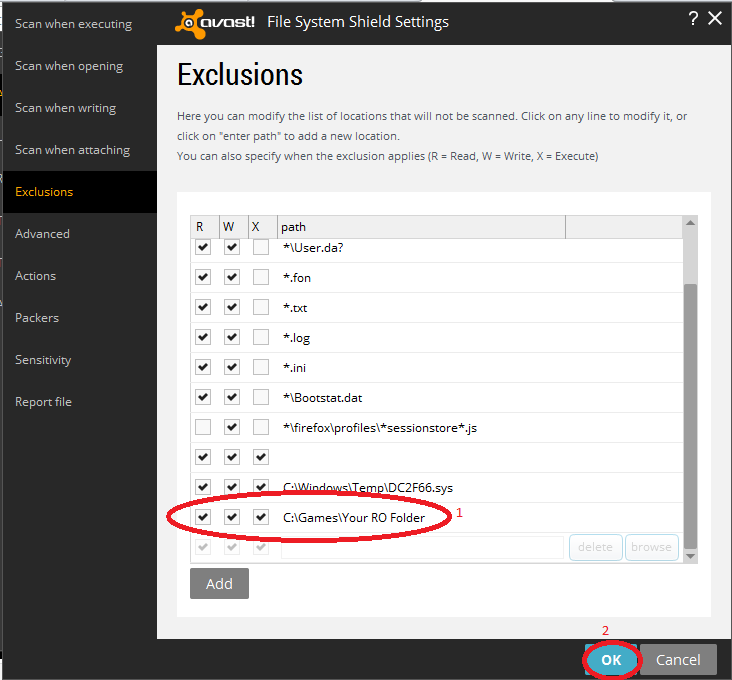 Segera Hadir
Segera Hadir1. Jika kamu meng-install AVG Zen, klik pada tombol PROTECTION untuk membuka AVG AntiVirus. Jika tidak, loncati ke nomer 2.
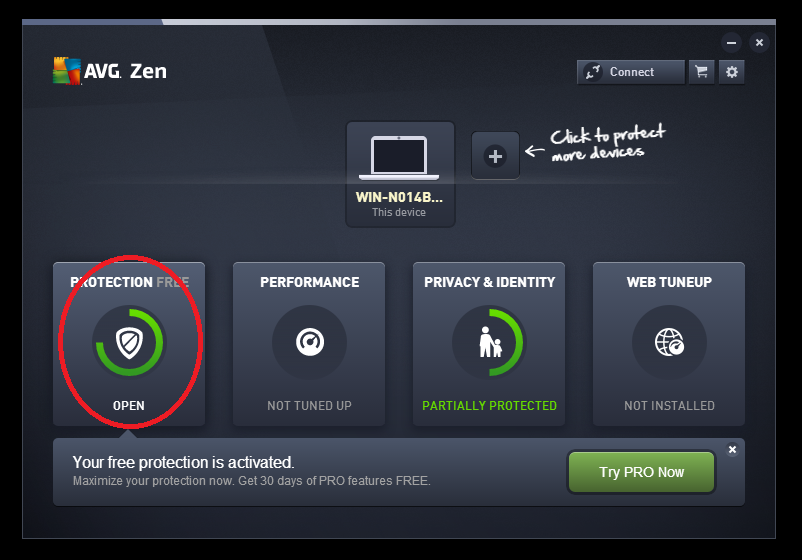
2. Klik 'Options' pada pojok kanan atas dan klik 'Advanced settings...'
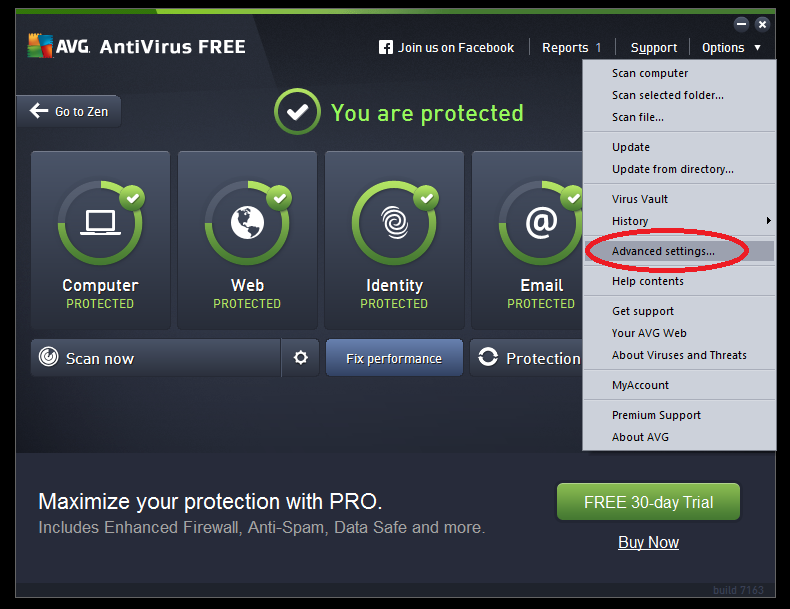
3. Buka kategori 'Exceptions' dan klik 'Add exception'.
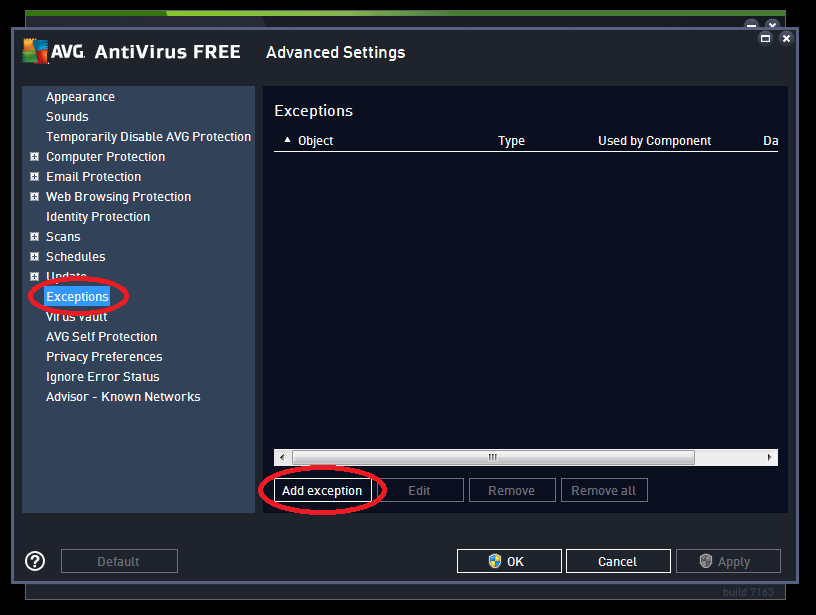
4. Pilih 'Folder' pada Exception Type.
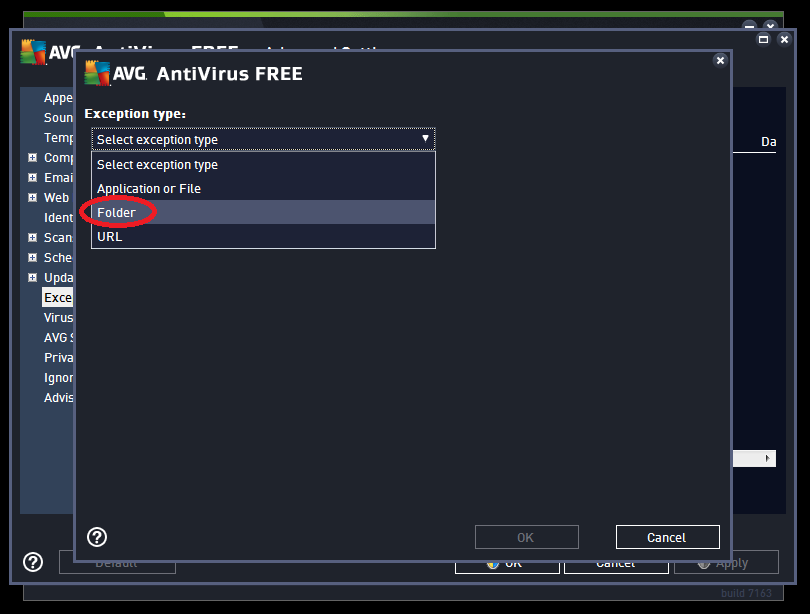
5. Pilih folder RO kamu dan klik 'OK'.
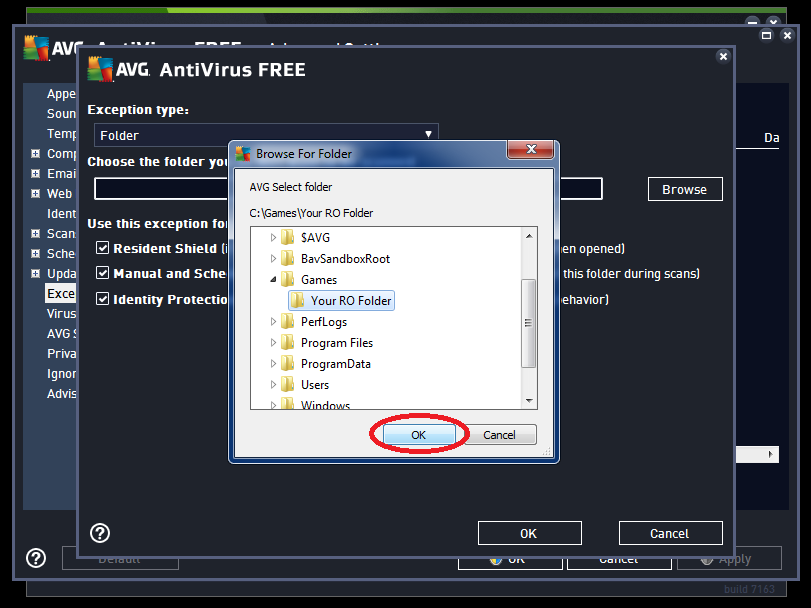
6. Pastikan ketiga opsi dalam keadaan tercentang kemudian klik 'OK'.
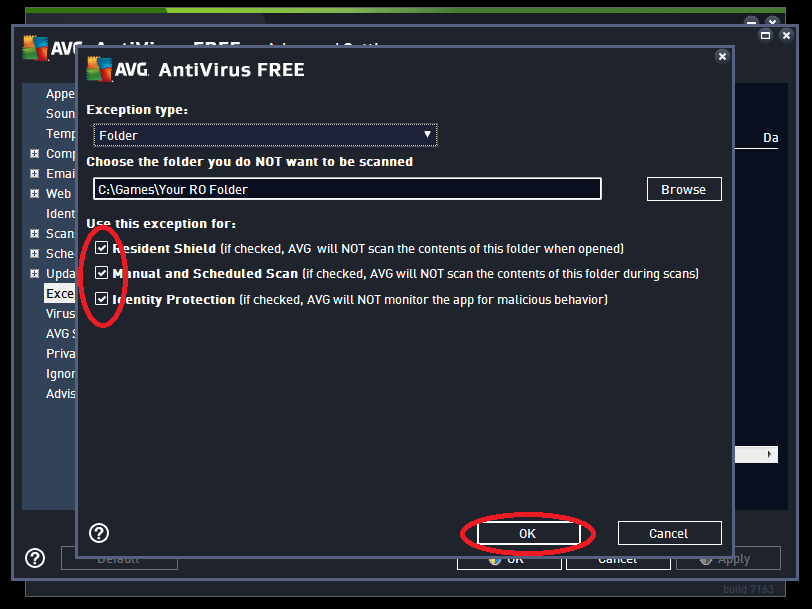
7. Klik 'OK' sekali lagi.
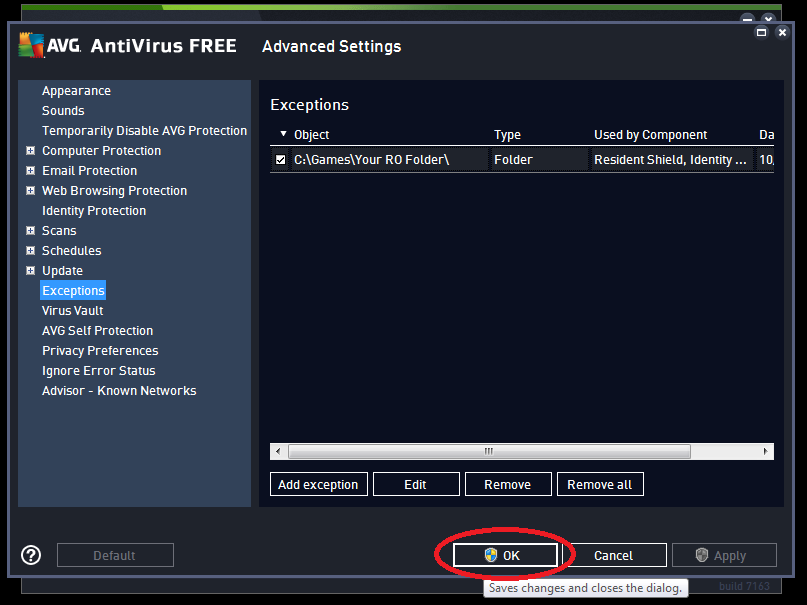
1. Klik 'Trusted' pada pojok kiri bawah di tampilan utama Baidu AV.
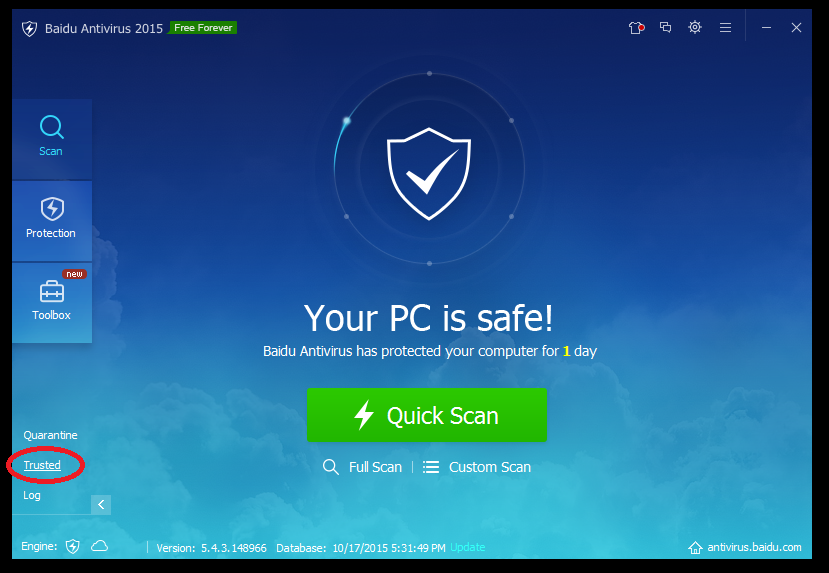
2. Klik 'Add' pada kategori 'Files'.
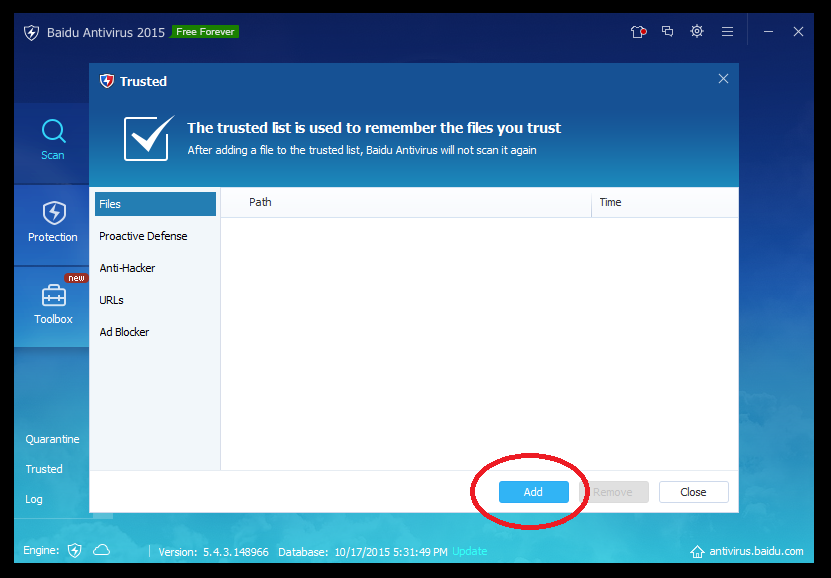
3. Pilih folder RO kamu dan klik 'Add'.
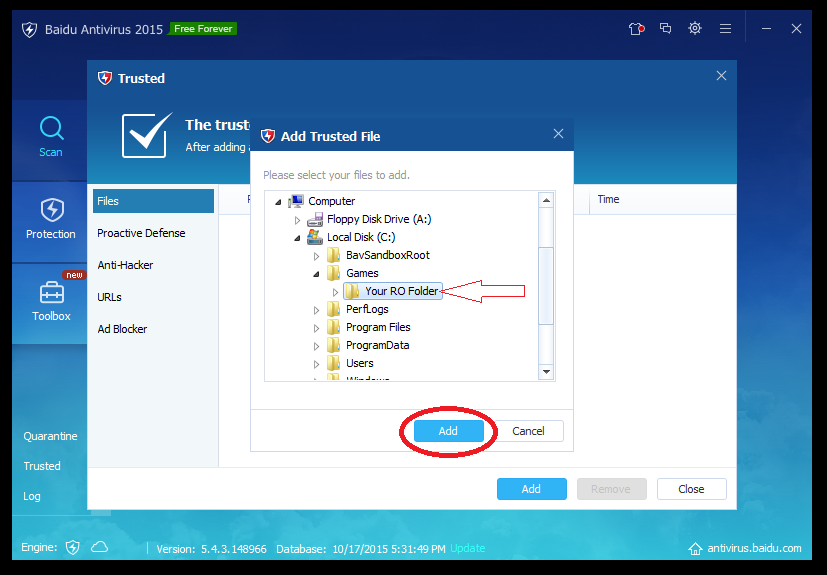
4. Pastikan folder yang kamu pilih terlihat, jika sudah maka kamu dapat menutupnya.
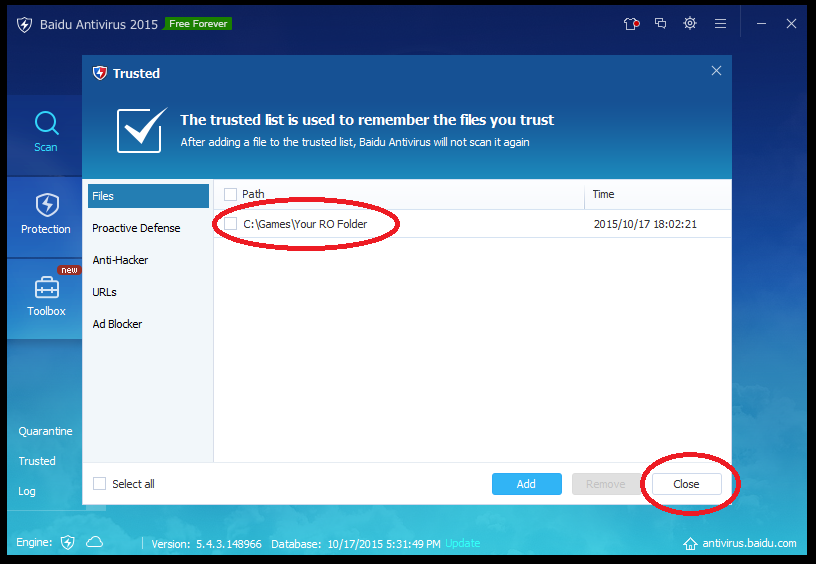
1. Klik pada tombol 'SHOW FILES' di kategori 'Quarantine' pada layar utama Bitdefender.
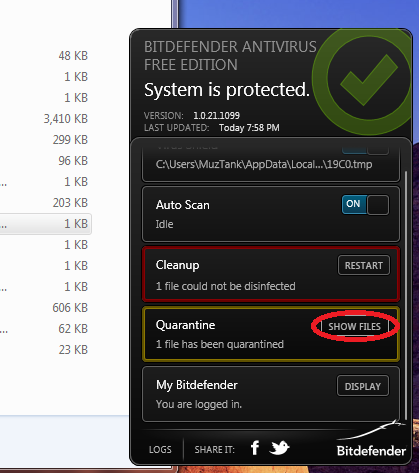
2. Klik pada tombol 'Threat Control' yang terletak di bawah halaman. Kemudian akan tampil daftar file yang dikarantina oleh Bitdefender. Carilah file-file yang terletak di folder RO kamu (jangan sampai salah dengan file di luar folder RO kamu, bisa saja itu virus sungguhan!). Kemudian klik pada tombol kecil yang ketiga yang bernama 'Restore'.
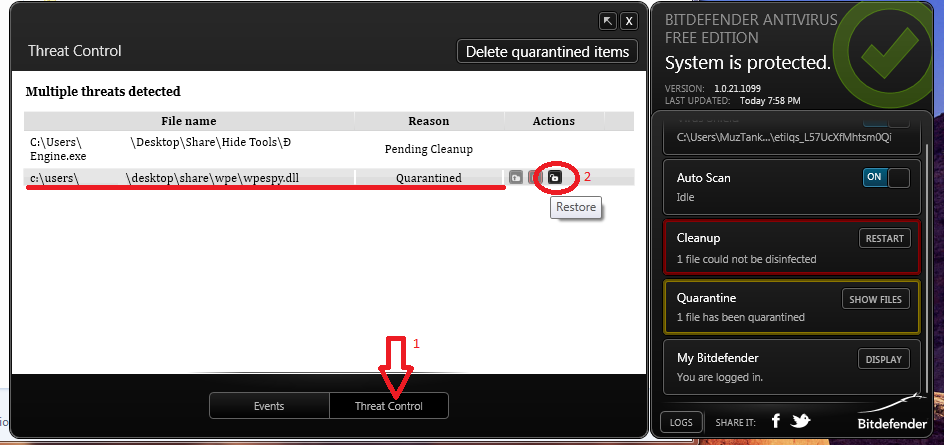
3. Pastikan semua file-file milik VanGuard Security sudah di-restore dan tertulis Excluded.
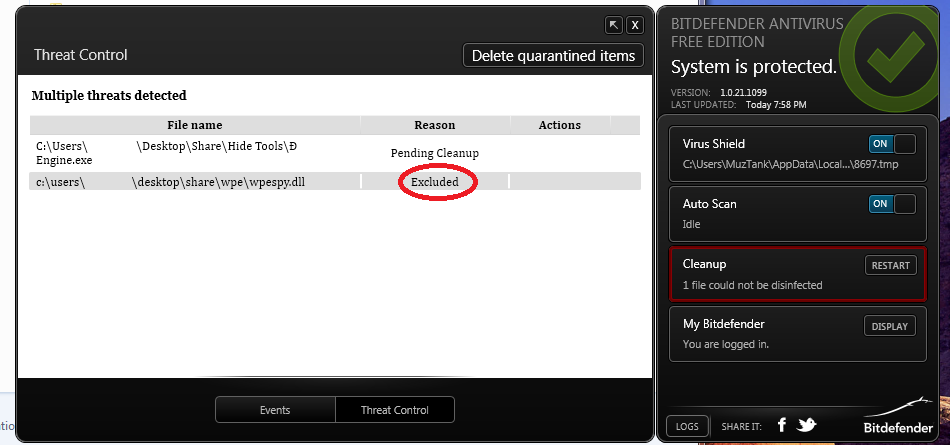
1. Klik pada tombol 'Modules' di kiri bawah pada layar utama Bitdefender Total Security 2016.
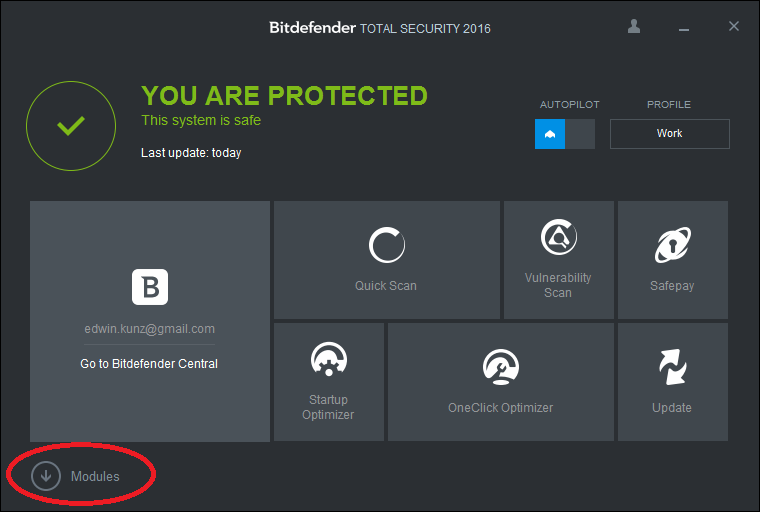
2. Pada bagian Protection, klik tombol 'Antivirus'.
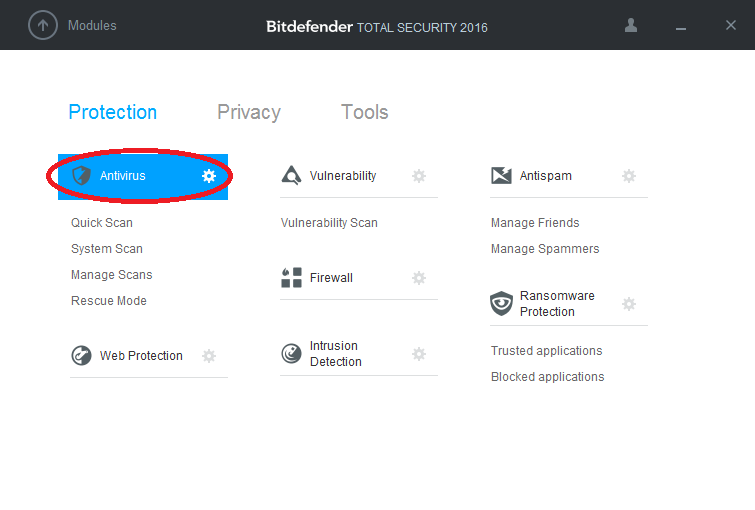
3. Klik pada tab 'Exclusions', kemudian nyalakan bagian 'Exclusions for files', kemudian tekan tulisan 'Excluded files and folders'.
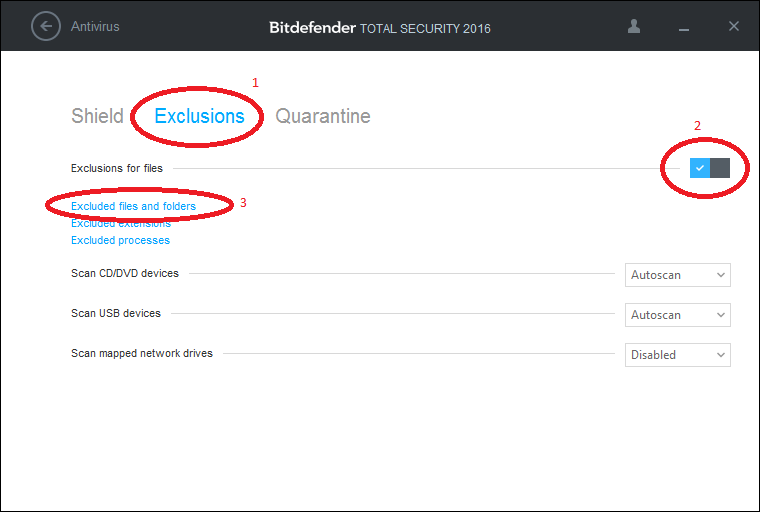
4. Klik pada tombol 'Add' pada jendela BITDEFENDER EXCLUSIONS.
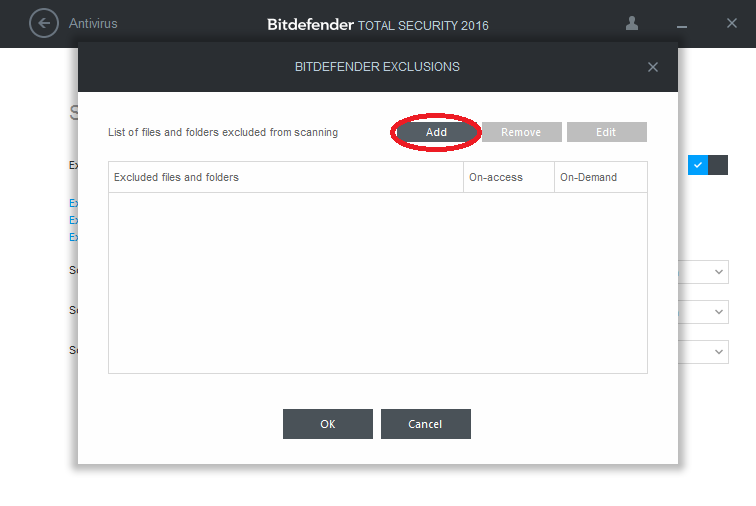
5. Ketikkan atau pilih folder RO kamu dan pastikan centang pilihan 'Both', kemudian tekan tombol 'Add'.
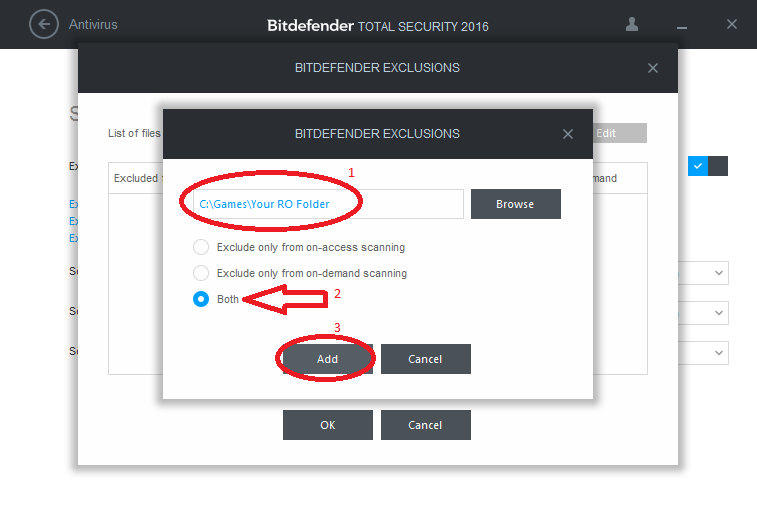
6. Pastikan folder yang telah kamu pilih tercantum di Excluded files and folders. Kemudian klik tombol OK.
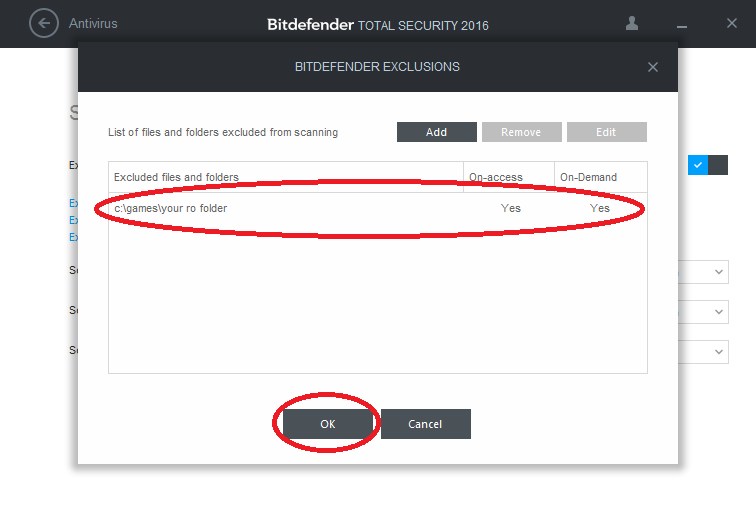 Segera HadirSegera Hadir
Segera HadirSegera HadirTenang bro! Buka saja pengaturan Antivirus kamu dan carilah tulisan atau kategori yang bernama 'Exceptions' atau 'Exclusions'. Kemudian tambahkan Folder RO kamu dan simpan pengaturannya. Selesai dengan mudah! Jika kamu menemukan kesulitan, kamu dapat mencari cara exclude pada Google dengan kata kunci 'add folder exclusion in *Nama Antivirus kamu*'.
- Aku memakai Windows 7 64-bit, sudah meng-exclude RO folder dan juga Run as Administrator, tapi client Ragnarok-nya tetap tidak mau terbuka. Apa yang harus kulakukan?
- Kamu harus menambahkan file exe VanGuard Security (biasanya bernama 'vanguard.exe'), client RO server, file HookDll.dll, file vanh.dll, dan file vanguard.bin (di folder vanguard) ke daftar exclude Data Execution Prevention. Untuk melakukan hal itu, harap baca halaman ini.
- Ketika membuka game, terdapat tulisan "You have opened VanGuard Security", apa yang harus dilakukan?
- Itu artinya VanGuard Security tidak tertutup dengan sempurna, cobalah membuka Task Manager, kemudian cari process bernama 'vanguard.bin' dan 'vanguard.exe' (jika tidak ada process vanguard.exe carilah process yang memiliki logo VanGuard Security
) kemudian End Process kedua process itu. Jika kamu tidak dapat membuka Task Manager, maka kamu harus restart komputer agar dapat membuka kembali.
- Ada pesan "Write Access Denied" ketika menggunakan VanGuard Security Server Switcher, bagaimana cara memperbaikinya?
- Pastikan kamu Run as Administrator. Jika masih tetap tidak bisa, matikan anti virus kamu sebentar. Setelah berhasil mengganti server VanGuard, kamu dapat mengaktifkan kembali anti virus kamu.
